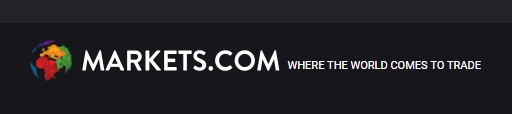Som privat trader sitter du ofta ensam och kämpar med att både handla förnuftigt och bygga strategier från grunden. Men det behöver inte vara så. Nätet är nämligen fullt av signaler, algoritmer och robotar som kan handla automatiskt för dig. Många traders har helt eller delvis automatiserat sin handel, ofta med robotar eller algoritmer som byggts av andra. I denna artikel lär du dig hur du själv börjar att handla med en robot.
En av de platser där du hittar flest robotar, signaler och indikatorer kallas Mql5, som är ett community som är kopplat till handelsfönstret MetaTrader. Om din mäklare stöder MetaTrader (vilket AvaTrade och många andra gör) kan du därför dra nytta av tusentals robotar som kan hjälpa dig med din trading. På Mql5 kallas trading-robotarna för Expert Advisors eller EAs.
I den här artikeln ger vi dig en guide till hur du installerar och automatiserar din handel via robotar, Mql5 och MetaTrader. I korthet är det dessa steg, som vi går igenom mer genomgående nedan:
- Anslut din mäklare till MetaTrader
- Registrera dig hos Mql5
- Hitta din Expert Advisor
- Installera den på din MetaTrader
- Testa din Expert Advisor
- Börja handla med din Expert Advisor
|
Anslut din mäklare med MetaTrader
Innan du är redo att använda robotar och signaler måste du veta om din mäklare kan handla via MetaTrader. På daytrading.se samarbetar vi bland annat med handelsplattformen AvaTrade, och den plattformen är helt integrerad med MetaTrader.
MetaTrader är egentligen bara ett handelsfönster som återger diagrammen på ett lite annorlunda sätt än de du ser direkt när du loggar in på din vanliga handelsplattform. Du kan läsa mer om MetaTrader i den här artikeln.
För att ansluta din mäklare till MetaTrader måste du först ladda ner MetaTrader och sedan använda ditt användarnamn och lösenord hos din mäklare (t.ex. AvaTrade) för att ansluta MetaTrader.
För att ladda ner MetaTrader loggar du in hos din mäklare och hittar sedan en nedladdningslänk till mäklarens version av MetaTrader. Hos AvaTrade hittar du MetaTrader genom att logga in på AvaTrade och använda den så kallade hamburgermenyn uppe i vänstra hörnet. Gå nu till “Mina konton” och hitta ikonen “Download MetaTrader”. Observera att du också kan öppna nya konton här om du vill.
Se gärna videoguiden nedan där vi visar du gör:
Du kan välja mellan MetaTrader 4 och den nyare MetaTrader 5. De flesta använder fortfarande MetaTrader 4, och om du till exempel vill använda Sarids Pipnotic-indikator behöver du MetaTrader 4.
När du har kopplat MetaTrader till din mäklare – t.ex. AvaTrade – kan du nu placera affärer i både MetaTrader och AvaTrade. Affärerna kommer nu att vara synliga på båda platserna och det spelar ingen roll var du handlar. Tänk på det som att dina affärer helt enkelt speglas i MetaTrader. Diagrammen på MetaTrader är vanligtvis mer avancerade än de hos din mäklare, men de kan också verka lite mer nördiga, vilket är anledningen till att vissa föredrar att fortsätta göra manuella affärer direkt med mäklaren medan robotarna tar hand om affärerna i MetaTrader.
Registrera dig på Mql5
När du har säkerställt att din mäklare kan anslutas till MetaTrader och du har anslutit ditt konto till MetaTrader är det dags att registrera dig på Mql5.
Mql5 är ett stort community för alla som använder MetaTrader och här kan du ladda ner ett mycket stort antal robotar, signaler och indikatorer som kan kopplas direkt till MetaTrader.
Du skapar ett konto hos Mql5 här. Det är gratis.
När du har ett konto kan du omedelbart logga in på Mql5. Högst upp ser du menyvalen “Forum”, “Market”, “Signals”, etc.
Här kan du direkt gå loss och utforska robotarna och signalerna. Du kan också ställa frågor i forumet.
Robotarna – som den här artikeln handlar om – hittar du under menyvalet “Market”. På Mql5 kallas trading-robotarna för Expert Advisors eller bara ”EA:s”.
|
Hitta en robot (EA) som du vill använda
Låt oss säga att du nu vill installera en robot (Expert Advisor) på din MetaTrader 4 så att du kan låta den handla automatiskt via din mäklare. Under menyalternativet “Market” hittar du robotarna/Expert Advisors. Se till att du har valt MetaTrader 4 i menyalternativet om det är den version du använder via din mäklare. Alternativt MetaTrader 5. Klicka nu på menyalternativet “See all” och sedan på fliken “Free” om du vill börja med robotar som är gratis.
Skärmen ser nu ut så här:
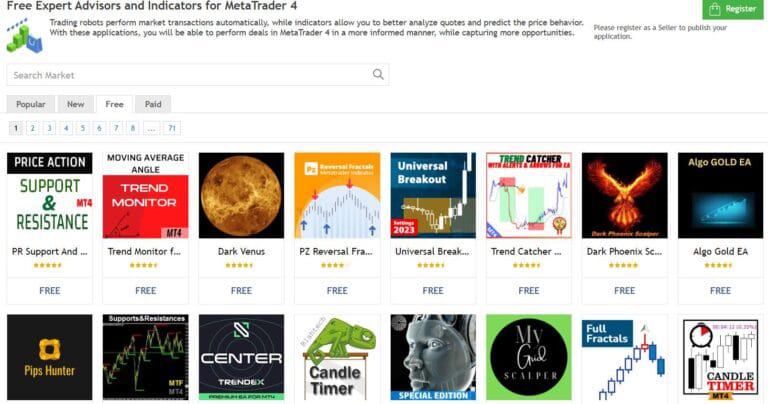
Varje Expert Advisor har ett namn och en bild och som du kan se finns det många att välja mellan. Både gratis och de som kostar. Bilder och namn väljs av den enskilda privata utvecklaren som har byggt roboten och laddat upp den till Mql5.
Läs om robotar som Dark Moon och Tamaki Trader här.
En av de mest populära gratisrobotarna/Expert Advisors heter Dark Venus, och ikonen är en mörk bild av planeten Venus. Låt oss använda just den Advisor i det här exemplet.
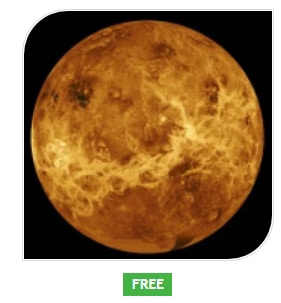
Om du klickar på ikonen kan du läsa mycket mer om Dark Venus. Bland annat kan du se att den byggdes av en utvecklare som heter Marco Solito från Venus Labs S.R.L. Men du kan också läsa recensioner och användarupplevelser samt en lång text från utvecklaren som beskriver hur du ställer in och använder Dark Venus-roboten.
Det finns också några videor där du kan se Dark Venus i drift. Bland annat kan du läsa att denna expertrådgivare – enligt utvecklaren – fungerar bäst på valutapar som EURUSD, GBPUSD, AUDUSD och USDCAD på en 5-minuters- eller 15-minuters-graf.
En av de många skärmdumparna visar också en graf med en ganska imponerande avkastning – skapad av Dark Venus.
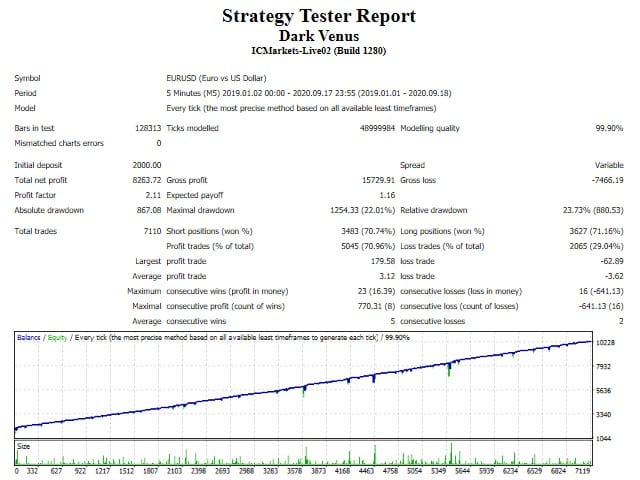
Avkastningen ser fantastisk ut och Dark Venus är en hyfsad robot som dessutom är gratis. Men var medveten om att det vanligtvis finns en nackdel med dessa typer av robotar. De kan prestera riktigt bra under långa perioder, men sedan plötsligt hamnar de i en en svacka och du kan riskera att förlora hela din vinst på några dagar.
De flesta av dessa typer av robotar handlar nämligen med en strategi som kallas Martingale eller Grid. Om en handel går emot roboten öppnar den helt enkelt en annan handel i samma riktning med en ännu större insats. Detta händer om och om och om igen, och genom att göra det hoppas roboten att få tillbaka hela förlusten om marknaden vänder ens något. Det är en mycket effektiv, men också extremt riskabel metod som snabbt kan krascha ditt konto.
Du kan försöka ändra antalet tillåtna öppna affärer i robotens inställningar, men resultatet blir ofta att roboten inte kan följa sin cost avarage-strategi och till slut kommer att krascha ändå.
Det är den här typen av saker du måste vara extremt medveten om när du väljer robotar. Så läs igenom allt material noggrant och var särskilt uppmärksam på “Draw down” i robotens statistik. Denna siffra anger hur mycket roboten har förlorat som mest under en viss period. Ett draw down på t.ex. 25% innebär att roboten har förlorat 25% av sin vinst någon gång under testperioden.
|
Vanligtvis kommer utvecklare att visa en graf/testperiod där drawdown har minimerats eftersom det får roboten att se extra bra ut. Därför är det MYCKET viktigt att installera och testa roboten själv.
I det följande, låt oss installera och testa Dark Venus själva.
Installation av Expert Advisors
För att installera en Expert Advisor måste du vara inloggad med din Mql5-användare. Om du vill installera Dark Venus klickar du på “Download” under Dark Venus-ikonen. Systemet kommer nu att öppna din version av MetaTrader 4 (som du installerade tidigare i denna guide). Här kan du behöva trycka på “Download” igen.
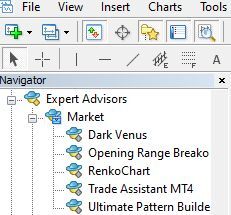
Efter nedladdningen kommer du att se “Dark Venus” i ditt MetaTrader-navigatorfönster under Expert Advisors> Market.
Detta innebär att allt har gått som det ska.
I guiden för Dark Venus i Mql5 läste vi tidigare att Dark Venus fungerade bäst på ett valutapar som EURUSD på ett 5-minuters diagram.
Du ska därför öppna ett EURUSD-diagram på din MetaTrader-plattform och byta tidsram till 5 minuter. Se till att du är ansluten till din mäklare och att data kommer in. Du kan hålla muspekaren nere i det högra hörnet på din MetaTrader-plattform och kontrollera “connection status”. Under fliken “journal” kan du se vad problemet är om du inte är ansluten. Ofta är det en felaktig inloggning eller lösenord.
När du är ansluten kan du hitta “Dark Venus” i din navigeringsöversikt och “dra” den till EURUSD-grafen. Nu kommer du att se ett nytt fönster som visar “Settings” för Dark Venus. Under fliken “Inputs” hittar du alla variabler som kan ändras.
Du kan ändra alla inställningar så att du får din alldeles egna personliga version av Dark Venus.
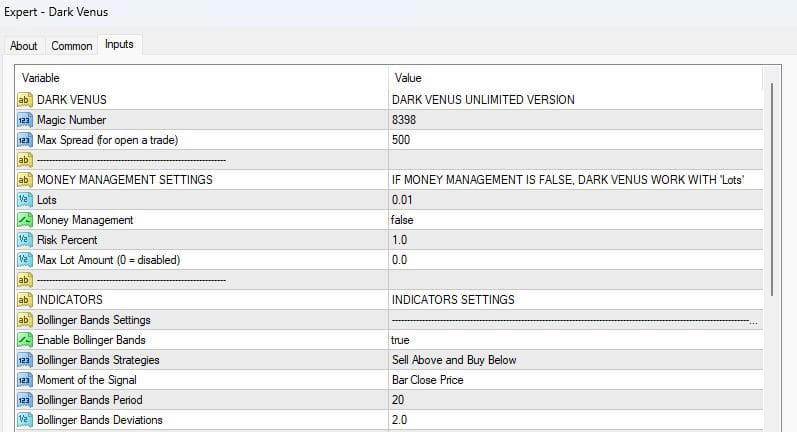
Så testar du din Expert Advisor
För att hitta de bästa inställningarna för din Expert Advisor är det viktigt att kunna testa den. För detta har MetaTrader en funktion som heter “Strategy tester”. Du öppnar din testare under menyalternativet “View” högst upp i MetaTrader.
När du har valt den här funktionen öppnas testfönstret längst ner i MetaTrader. Här väljer du “Dark Venus” under rullgardinsmenyn “Expert Advisor”, och du väljer tidsram och symbol samt tidsperiod. I det här exemplet där du vill testa Dark Venus väljer du EURUSD och tidsramen 5 minuter. Tidsperioden kan till exempel ställas in några månader tillbaka från dagens datum. Observera att de flesta mäklare bara har marknadsdata som vanligtvis går tillbaka högst ett år. Om du vill testa så mycket som möjligt måste du därför köpa marknadsdata från andra källor. Vi kommer inte att gå in på det i den här guiden.
|
Under “Expert properties” kan du ändra de inställningar du vill testa och sedan är du redo att trycka på “Start”-knappen.
MetaTrader kommer nu att testa din robot och du kan följa resultaten under flikarna “Results” och “Graph”. Vanligtvis tar det 2-10 minuter att testa – beroende på tidsperiod.
Slutligen kan du se det slutliga resultatet under fliken “Resultat”
Här kan du se hur mycket pengar som har tjänats eller förlorats under perioden. Ditt drawdown, största vinnare, största förlust, etc. Det kan vara en hel vetenskap att studera dessa siffror.
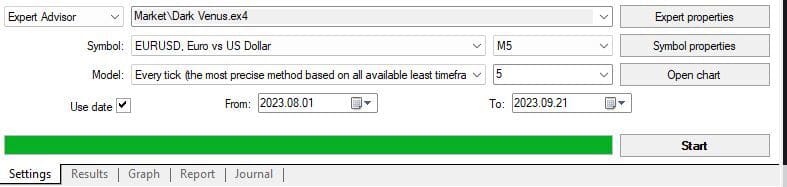
Så ställer du in din Expert Advisor för att handla
Att testa din robot och dess inställningar kan ta timmar eller dagar, och det är viktigt att studera resultatsiffrorna. Vissa fokuserar på en hög hit rate, andra vill ha färre vinnare men en mindre drawdown. Du måste bedöma vad som är viktigt för dig. Kom ihåg att det är ditt eget ansvar att få roboten att fungera så bra som möjligt. Du kan INTE lägga över ansvaret på den som utvecklat roboten.
När/om du är nöjd med resultatet kan du så småningom välja att låta roboten handla för riktiga pengar. Kom ihåg att alltid handla med lägsta möjliga insats (typiskt 0,01 lots) i början så att du kan se om allt fungerar som det ska. Du kan också välja att handla med roboten på ett demokonto först men var medveten om att marknadsdata på demokontot ofta inte är lika exakt som på ett LIVE-konto.
När du är redo att släppa lös roboten med riktiga pengar loggar du in på ditt LIVE-konto hos din mäklare via MetaTrader. Därefter skapar du ett diagram med rätt valutapar och tidsram. Slutligen drar du din Expert Advisor till diagrammet och ändrar inställningarna till de som du kom fram till under din testning.
Slutligen klickar du på fliken “common” på din robot och markerar rutan “Allow live trading”. Vanligtvis bör du också kryssa i “Allow DLL” och “Allow import”.
Tryck nu på ok.
Slutligen, se till att du har slagit på “Autotrading” i MetaTrader. Knappen för detta kan hittas högst upp under menyalternativen i din MetaTrader.
När båda är aktiverade bör du se en liten leende ikon på ditt diagram i det övre högra hörnet. Det betyder att din EA körs och fungerar. (Om du använder MetaTrader 5 kommer du tyvärr inte att se ansiktet).
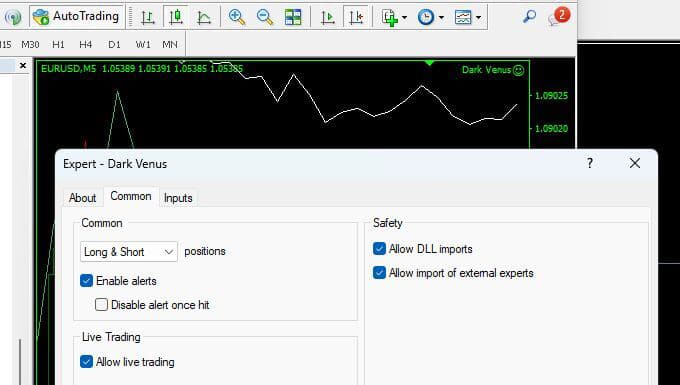
Grattis! Du använder nu en robot som handlar åt dig!
Slutligen, kom ihåg att roboten ENDAST körs när din MetaTrader är öppen. Om du loggar ut eller stänger av din dator stängs roboten av!
Om du vill undvika detta kan det vara nödvändigt att installera din MetaTrader på en VPS (en molnserver) så att den alltid är på. Vi kommer dock inte att ta upp det i den här artikeln.
Var uppmärksam på…
Att hitta trading-robotar och ställa in dem för handel är spännande, men det tar lång tid att hitta rätt Expert Advisors och de inställningar som passar dig och ger dig de bästa resultaten.
De bästa robotarna kostar också vanligtvis pengar, så du måste vara beredd att spendera tid och pengar medan du gör din forskning.
Kom också ihåg att en robot troligtvis inte kommer att göra dig rik. Marknaden förändras hela tiden, och även om du har gjort många tester kan de plötsligt vara missvisande eftersom marknadens dynamik förändras. Det är därför viktigt att diversifiera med flera robotar och även ha sina medel i andra tillgångar, investeringar osv. Att lägga alla ägg i samma korg är sällan en bra idé.
Men det betyder inte att robotar är värdelösa. Det är de verkligen inte. Robotar kan vara ett kraftfullt komplement till din egen handel och de kan hjälpa dig med din disciplin. Robotar agerar inte på känslor, utan bara på de riktlinjer du har gett dem, vilket kan vara en stor inspiration om du kämpar med för mycket känslor i din handel.
Men som i allt annat med investeringar och trading är huvudregeln: satsa aldrig mer pengar än du har råd att förlora!
Läs mer om robotarna Dark Moon och Tamaki Trader här.
Lycka till med dina robotar!